|
Größe: 10535
Kommentar:
|
Größe: 10568
Kommentar:
|
| Gelöschter Text ist auf diese Art markiert. | Hinzugefügter Text ist auf diese Art markiert. |
| Zeile 152: | Zeile 152: |
| * PaperlessOfficeAnforderungen |
Papierloses Büro
Konzept zur Realisierung eines papierlosen Büros
Inhaltsverzeichnis
Architektur, Workflow
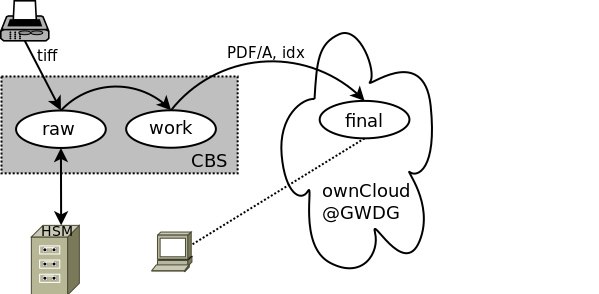
- Die Scans werden in einem lokalen Verzeichnis (raw) gespeichert und im Archiv abgelegt.
- Da dieser Schritt aufwändig ist, soll er bei Bedarf (z.B. höhere Auflösung, mehr Farben erforderlich) nicht wiederholt werden müssen, sondern man kann die Scans aus dem HSM holen.
- Die Scans werden in ein anderes lokales Verzeichnis (work) kopiert, in dem folgende Bearbeitungsschritte erfolgen:
ggfs. Reduzierung der Auflösung und der Farben mit ImageMagick
- Entfernung von Artefakten (Dreck)
- Entfernung von leeren Seiten
- OCR
- Erzeugung von PDF/A
- Indexierung
- Die Dokumente (PDF/A) und ihr Index werden in ein ownCloud-Verzeichnis bei der GWDG (final) synchronisiert.
- Man sucht und betrachtet die Dokumente per Web-Interface in "final". Bei Bedarf kann man sich einzelne Unterverzeichnisse auf einen lokalen Rechner synchronisieren.
inotify meldet einen neuen File und stößt nächsten Schritt an.
- Für jede Nutzergruppe/Scanner (= ACL-Kombination) gibt es eine eigene Verarbeitungskette.
- Die Zugriffsrechte werden mit den Bordmitteln von ownCloud geregelt.
Scannen
Einscannen mit Raspberry Pi, Ubuntu-PC und Scanner
Fujitsu Scansnap ix500 mit Raspbian (Raspberry Pi) als Scanserver nutzen
Fujitsu ScanSnap iX500 - ein gerne verwendeter Scanner - Hier bitte beachten, dass der Drucker nicht TWAIN-Kompatibel ist. Damit ist z.B. eine Weiterleitung/Nutzung in einer Citrix XenApp-Session und auch Grafik-Software, die nur auf TWAIN setzt, nicht möglich. Siehe auch HIER.
Herr Breinlinger bietet Support für seine Lösung an. Wenn man den Scanner an einen Ubuntu-PC hängt und nicht an einen Raspberry Pi, läuft die Lösung stabiler.
Nachbearbeitung der Scans
unpaper (home) - Kommandozeilenprogramm zur Nachbearbeitung von fotokopierten/gescannten Bild- und Textvorlagen.
unpaper wird wohl nicht mehr weiterentwickelt, so dass imagemagick eine Alternative wäre, z.B. despeckle
OCR
- beste Lösung für automatisierten Betrieb
wird von Google genutzt (z.B. fürGoogle Books) und gepflegt
Erkanntes in PDF integrieren
mit PDF/A-1a – Level A (Accessible) conformance: sowohl eindeutige visuelle Reproduzierbarkeit als auch Abbildbarkeit von Text nach Unicode und inhaltliche Strukturierung des Dokuments, so dass es im Sinne der Barrierefreiheit von einem Screenreader vorgelesen werden kann.
OCRmyPDF - Kommandozeilenprogramm, um für eingescannte PDF-Dateien eine durchsuchbare Textebene zu erstellen. OCRmyPDF wandelt das PDF eines Scans in PDF/A und macht dabei u.a.: Geradeziehen, Säubern, OCR, PDF/A-Validierung.
hocr2pdf - hocr2pdf kann aus hOCR-Seiten(informationsreiches HTML-Format, welches u.a. Tesseract ab Version 3.0x liefert) und der dazugehörigen Bilddatei eine durchsuchbare PDF-Datei zu erstellen.
Validierung des PDF/A
Welches PDF/A?
- PDF/A-1b und PDF/A-2b
- b = basic: Es steht die visuelle Integrität im Mittelpunkt.
- PDF/A-2a
- a = advanced oder accessible
Enthalten sind weitere Merkmale: Strukturinformationen etwa zu Absätzen, Überschriften oder Spalten; semantische Informationen, die mithilfe von Unicode ein problemloses Copy&Paste aus und eine korrekte Textsuche ermöglichen; Lesefluss, Reflow, voll barrierefreier Zugang
- PDF/A-2u
- u = Unicode
- a ohne Strukturinfos oder b mit Unicode
- Suchen und Kopieren von Text möglich
- Empfehlung für gescannte Dokumente mit OCR!
Also PDF/A-2u (oder PDF/A-2a).
Man sollte daher langzeitarchivfähige Dateiformate einsetzen - am besten PDF/A-2u oder PDF/A-2a.
Wenn das PDF/A nicht dem Standard entspricht, wird es über kurz oder lang Probleme geben, die nur mit viel Arbeit zu beheben sind.
Mit einem PDF/A-Validator sollte man daher überprüfen, ob es sich wirklich um ein standardkonformes PDF/A handelt:
Jhove: "Für die Validierung von PDF/A-Dateien ist es nicht wirklich geeignet"
- Man verwende daher veraPDF:
Bericht im Linux-Magazin, 12.1.2017
veraPDF ist ein freier Validator für PDF/A
Erkanntes indexieren
Volltextsuche mit Recoll - Dieser Beitrag erläutert die Einrichtung bis zum Ausbau als Dokumentenzentrale im Netz mit Hilfe von Recoll WebUI
- recoll verarbeitet im Netzwerk auch Anfragen über den Webbrowser.
- indexiert (mit geeigneten Filtern): .pdf, .doc, .tar, .zip, .ps, .rtf, .tex, .txt, .html, ...
- ggfs. 1x/h incrementelle Indexierung anstoßen
offene Fragen:
- Index über alle finalen Ordner (Problem: Man kann finden, was man nicht lesen darf.) oder für jede Nutzergruppe einzeln. Problem: Man muss mehrmals suchen. Man sollte mit wenigen Nutzergruppen (Direktoren, Mitarbeiter) arbeiten, so dass diese wissen, wo sie suchen müssen bzw. ggfs. muss man nicht oft suchen.
Misc
Präferierte Hardware:
FUJITSU ScanSnap iX500 als Scanner
- Raspberry Pi als Steuerungsrechner
RPi zur Bedienung des Scanners
Raspberry Pi 3 Modell B mit 1,2 GHz QuadCore 64Bit CPU
- Artikel-Nr.: eb5652
- 36,49 €
Raspberry Pi 7" Touchscreen Display
- Artikel-Nr.: eb5540
- 73,99 €
Smarti Pi Touch Gehäuse für das Raspberry Pi Display
- Artikel-Nr.: eb5703
- 25,99 €
MicroUSB Ladegerät 2,5A für Display und Raspberry Pi
- 9,99 €
10er Set Jumperkabel Buchse/Buchse für GPIO
- Artikel-Nr.: eb5649
- 1,99 €
- Hinweise:
- microUSB Netzteil muss an Steuerplatine des Displays angeschlossen werden
- Jumper Kabel versorgen Raspberry Pi über die GPIOs mit Strom
Siehe auch
Paperwork ist ein in Python verfasstes Programm zur Digitalisierung, Indexierung und Archivierung von Dokumenten aller Art. Das Programm befindet sich noch in einer frühen Entwicklungsphase. Es ist wohl eher für den Desktop (GUI) als für ein Netz geeignet. Wäre aber vielleicht für einen Check direkt nach dem Scannen geeignet.
Offene Fragen
- Scannen
- Welche Scanner verwenden?
- Mit wieviel dpi scannen? Soll zukunftssicher sein. Kann in einem nächsten Schritt heruntergereechnet werden.
- Mit wieviel Farben scannen? Soll zukunftssicher sein. Kann in einem nächsten Schritt heruntergereechnet werden.
- In welchem Format sollen diese Rohdaten archiviert werden?
Wie kann man einen RPi mit LCP-Display (oder diesem Display) zur Steuerung des Scanners nutzen? Die Daten sollen dann vom RPi auf einen Ubuntu-Server zur Weiterverarbeitung übertragen werden.
- Post-Processing der Scans
- Mit welchen Tools erledigt man am besten folgende Aufgaben im Processing:
- Geraderücken
- Ränder entfernen, wenn z.B. nur eine Visitenkarte eingescannt wurde
- Falten, Dreck, Grauschleier entfernen
- Mit welchen Tools erledigt man am besten folgende Aufgaben im Processing:
Anmerkungen, Anregungen
Anmerkungen, Anregungen, Verbesserungsvorschläge hinterlasse man bitte auf der Diskussionsseite
